Anmeldelse af Stellar Photo Recovery: Virker det? (Testresultat)
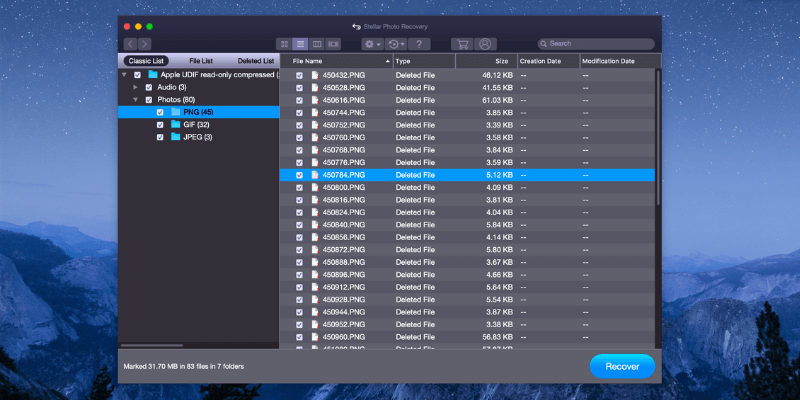
Stellar Photo Recovery
Resumé
Stellar Photo Recovery er et datagendannelsesværktøj designet primært til fotografer og andre medieprofessionelle. Det kan scanne en række filsystemtyper af varierende størrelser for slettede filer og understøtter scanning af store mængder over 2TB i størrelse.
Desværre er den faktiske gendannelse af filer inkonsekvent, da nogle filer, der scannes og registreres, ikke bliver gendannet korrekt. Det fungerer tilstrækkeligt, hvis du blot har brug for en meget grundlæggende gendan-funktion, men den er ikke designet til mere komplekse gendannelsessituationer. Som du kan se fra scenarietestningen nedenfor, var kun én gendannelsestest ud af tre vellykket.
Datagendannelse er dog ofte ramt eller savnet. Vi foreslår derfor, at du prøver gratis data recovery software som PhotoRec og Recuva først. Hvis de ikke kan hente dine filer, skal du gå efter Stellar Photo Recovery, men sørg for at starte med prøveperioden, før du foretager et køb.
Hvad jeg kan lide: Understøtter gendannelse af en lang række medietyper. Forhåndsvis mediefiler før gendannelse (JPEG, PNG, MP4, MOV, MP3). Den gratis prøveversion giver mulighed for at scanne for slettede filer.
Hvad jeg ikke kan lide: Flere store problemer med filgendannelse. Brugergrænsefladen har brug for arbejde. Inkonsekvent scanningsproces.
Hvad gør Stellar Photo Recovery?
Softwaren er designet til at gendanne mediefiler, der er blevet slettet, enten gennem en simpel utilsigtet sletningskommando eller en formateringsproces. Det kan gendanne en bred vifte af medietyper, herunder fotos, lyd- og videofiler, men giver ikke andre filgendannelsesmuligheder.
Er Stellar Photo Recovery sikker?
Den er absolut sikker at bruge, da den eneste gang, den interagerer med dit filsystem, er, når den scanner dit lagermedie og skriver gendannede filer til disken. Det har ingen muligheder for at slette filer eller på anden måde redigere dit filsystem, så du kan bruge det sikkert i alle situationer.
Installationsfilen og programfilerne passerer alle kontroller fra både Microsoft Security Essentials og Malwarebytes Anti-Malware. Installationsprocessen er enkel og gennemsigtig og forsøger ikke at installere uønsket tredjepartssoftware eller adware.
Er Stellar Photo Recovery gratis?
De fulde funktioner i softwaren er ikke gratis, selvom du kan downloade softwaren og scanne dit lagermedie for slettede filer, før du beslutter dig for, om du vil købe det eller ej. For at gendanne filer, du finder, skal du købe en registreringsnøgle. Se den seneste prissætning her.
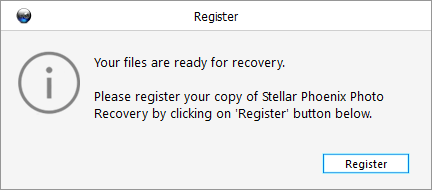
Hvor lang tid tager scanningen med Stellar Photo Recovery?
På grund af datagendannelsens karakter afhænger længden af scanningen typisk af, hvor stort lagringsmediet er, og hvor meget beskadiget dataene er. Et 8GB hukommelseskort kan scannes meget hurtigere end en 500GB harddisk, selvom det er et solid-state drev (SSD) som det jeg bruger i min testcomputer. Scanning af en standard pladebaseret 500 GB harddisk (HDD) ville være meget langsommere, men kun fordi harddiskens datalæsehastighed også er langsommere.
At scanne mit Class 10 8GB hukommelseskort (FAT32) tilsluttet via en USB 2.0 kortlæser tog i gennemsnit 9 minutter, selvom dette varierede med et minut eller to afhængigt af filtyperne, det scannede efter. At scanne min 500 GB Kingston SSD (NTFS) for alle mulige filtyper tog 55 minutter, mens scanning af et 16 GB aftageligt USB-drev (FAT32) tilsluttet en USB 3.0-port for de samme filtyper tog mindre end 5 minutter.
Indholdsfortegnelse
Hvorfor stole på mig for denne anmeldelse
Mit navn er Thomas Boldt. Jeg har arbejdet med forskellige typer digitale medier i over 10 år i min karriere som digital grafiker og som fotograf, og jeg har været aktivt interesseret i computere i over 20 år.
Jeg har tidligere haft uheldige problemer med tab af data, og jeg har eksperimenteret med en række forskellige filgendannelsesmuligheder for at gemme mine tabte data. Nogle gange lykkedes disse bestræbelser, og nogle gange var de ikke, men processen har givet mig en grundig forståelse af computerfilsystemer, både når de fungerer korrekt, og når de udvikler problemer med datalagring og tab.
Jeg har ikke modtaget nogen form for særlig modydelse eller kompensation fra Stellar Data Recovery for at skrive denne anmeldelse, og de har ikke haft nogen indflydelse på resultatet af testene eller indholdet af anmeldelsen.
I mellemtiden testede JP Stellar Photo Recovery til Mac på sin MacBook Pro. Han vil dele sine resultater på Mac-versionen, inklusive sin erfaring med at kontakte Stellar Phoenix supportteam via telefon, live chat og e-mail.
For at teste, hvor effektiv Stellar Photo Recovery er til at gendanne filer fundet under den gratis prøvescanning, købte vi en registreringsnøgle og aktiverede den fulde version for at evaluere kvaliteten af filgendannelse (hvilket viste sig at være en smule skuffende). Her er kvitteringen:
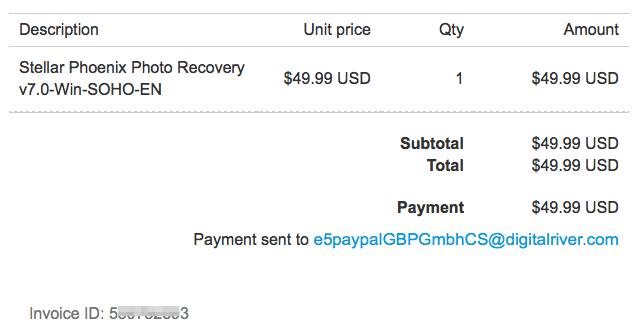
Et nærmere kig på Stellar Photo Recovery
Ved første øjekast ligner fotogendannelsessoftwaren et moderne, veldesignet program, der er opmærksom på brugergrænsefladen. Der er et par enkle valg, der dækker programmets hovedfunktioner, og nyttige værktøjstip, der forklarer hver mulighed, når du holder markøren over hver knap.
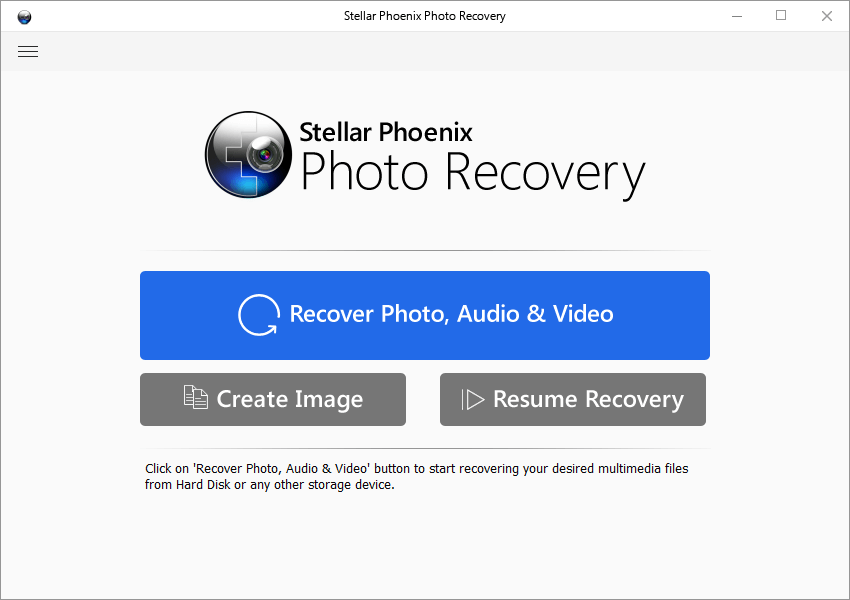
Tingene begynder at blive lidt mere forvirrende, når du rent faktisk begynder at arbejde med softwaren. På listen over drev vist nedenfor angiver differentieringen mellem lokal disk og fysisk disk den type scanning, der vil blive udført – en baseret på den eksisterende filstruktur (Lokal disk) eller en sektor-for-sektor scanning af drevet (fysisk Disk) – selvom det ikke umiddelbart er klart, hvilken der er hvilken.
Denne forvirring forstærkes af det faktum, at Stellar Phoenix Photo Recovery synes at tro, at jeg har en (Unavngivet) 750 GB harddisk, som angivet i afsnittet Fysisk disk – men jeg har ikke en installeret, og jeg har aldrig selv ejet et drev af den specifikke størrelse.
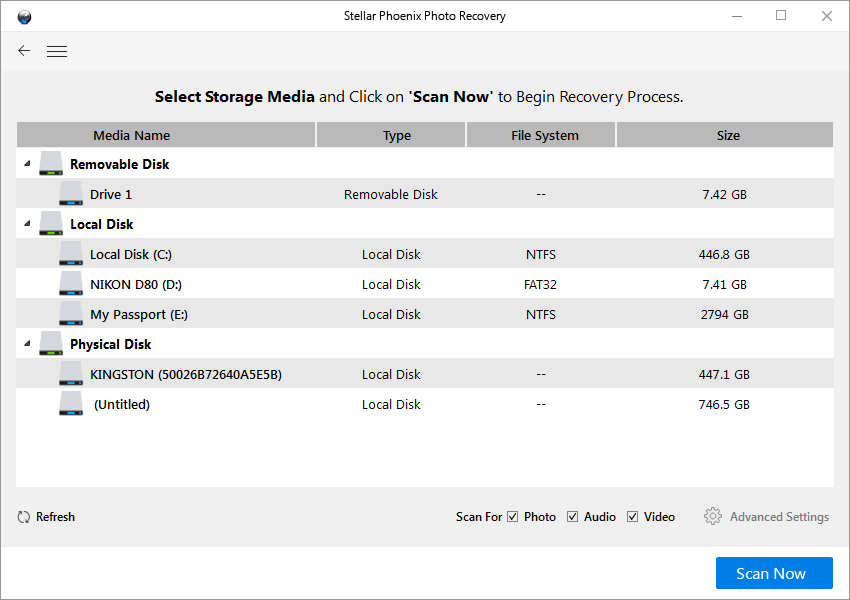
Endnu mere forbløffende lod den mig faktisk scanne mysteriedrevet, og den fandt billeder, som jeg ved tilhører mig! Jeg byggede denne computer selv, og jeg ved, at der ikke er et sådant drev installeret, men der er et billede, jeg tog af en Horned Grebe, i scanningsresultaterne.

Dette er ikke ligefrem den bedste begyndelse, men lad os gennemgå testprocessen for at se, hvor godt den klarer sig under gendannelsesoperationer på rigtige lagermedier.
Stellar Photo Recovery: Vores testresultater
Heldigvis for mig og mine data er jeg normalt ret forsigtig med, hvordan jeg håndterer min fillagring og sikkerhedskopier. Det tog en hård lektion for mig at værdsætte værdien af sikkerhedskopier, men du lader kun sådan noget ske for dig én gang.
Så for at replikere nogle af de scenarier, hvor du gerne vil bruge Photo Recovery, har jeg sammensat tre forskellige tests:
- Et halvt fyldt kamerahukommelseskort, der tidligere var blevet formateret;
- En mappe fuld af medier, der blev slettet fra et eksternt USB-drev;
- Og en lignende mappe slettet fra min computers interne drev.
Test 1: Overskrevet kamerahukommelseskort
Arbejde med mange forskellige hukommelseskort, der ligner hinanden, kan gøre det nemt ved et uheld at omformatere og begynde at optage med det forkerte. Dette er den sværeste test af datagendannelsessoftware, fordi det kræver at søge mere end blot angiveligt tom lagerplads.
Jeg brugte et 8 GB hukommelseskort fra mit gamle Nikon D80 DSLR, der havde 427 billeder på, og brugte omtrent halvdelen af dets tilgængelige lagerplads. Inden denne seneste brugsrunde er kortet blevet fyldt med billeder, som jeg overførte til min computer, og derefter blev det formateret igen ved hjælp af kameraets skærmmenuer.
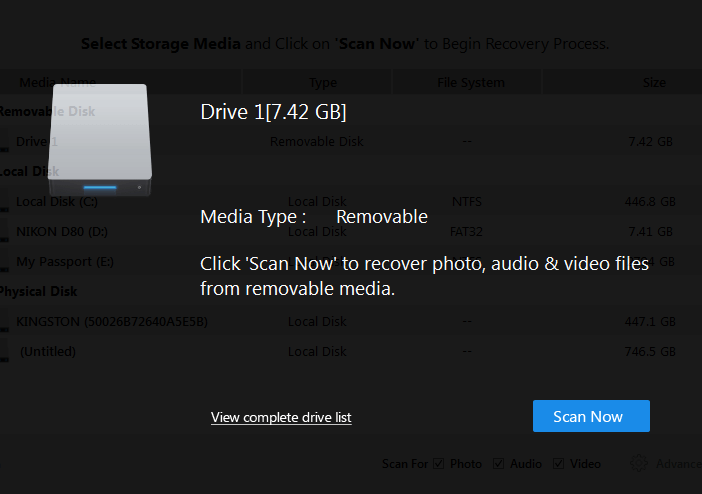
Blot at stikke kortet ind i min Kingston-kortlæser var alt, hvad der skulle til, for at Stellar Photo Recovery kunne identificere det og give mig muligheden for at begynde at scanne.

Stellar Photo Recovery formåede at finde i alt 850 filer, selvom det tæller de 427, der i øjeblikket formodes at være på kortet. Scanning gennem den angiveligt tomme lagerplads fandt de resterende 423 filer, hvoraf nogle var fra slutningen af sidste år. Det ser ud til, at ingen af lagerpladsen, der blev overskrevet af nye fotos, kunne have ældre data udvundet fra det, selvom mere kraftfuld genoprettelsessoftware muligvis kan gøre det.
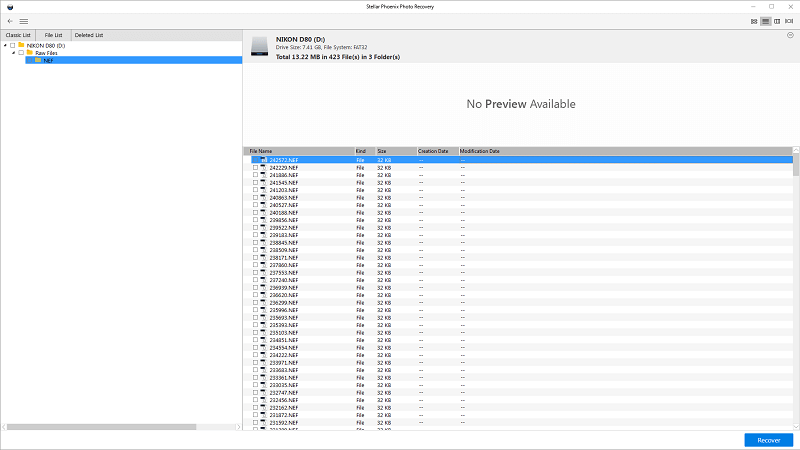
Et problem, som jeg fandt, da jeg sorterede gennem scanningsresultaterne, var, at der ikke var nogen måde at vælge flere filer på én gang, selvom jeg kunne gendanne alt på kortet ved at vælge hele mappen til venstre. Hvis jeg kun ville gendanne 300 af de 423 slettede filer, ville jeg have været nødt til at vælge hver enkelt individuelt, hvilket hurtigt ville blive irriterende.
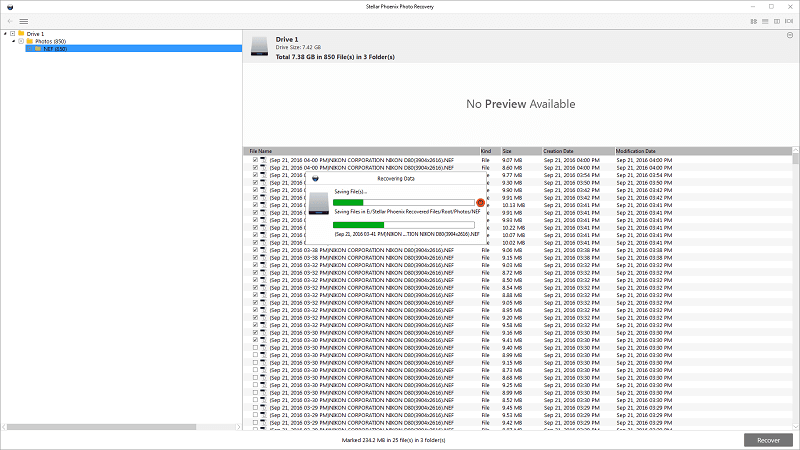
Indtil videre så tingene godt ud. Den scannede mine medier, fandt filer, der kunne gendannes, og gendannelsesprocessen var relativt hurtig. Men ting begyndte at gå galt, så snart jeg åbnede mappen, hvor jeg gemte de gendannede filer. Jeg havde kun valgt nogle få .NEF-filer (Nikon-specifikke RAW-billedfiler) for at teste gendannelsesprocessen, og her er, hvad jeg fandt i destinationsmappen i stedet:
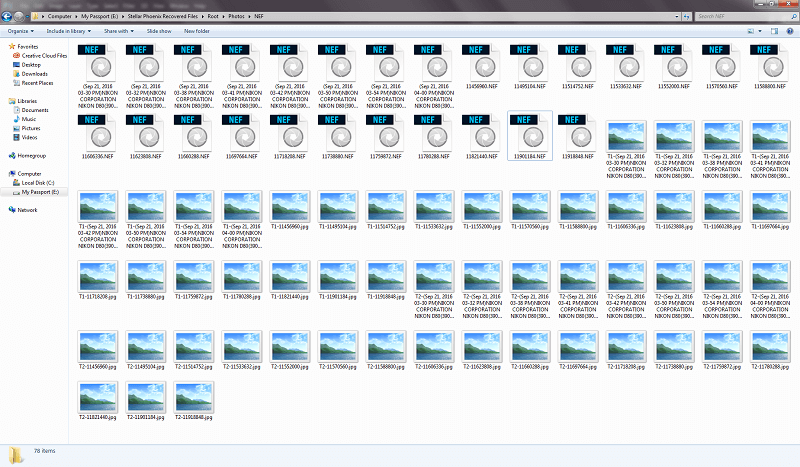
Når jeg tager billeder med mit DSLR, optager jeg i RAW-tilstand. Som de fleste fotografer vil vide, er RAW-filer et direkte dump af den digitale information fra kameraets sensor og tillader meget mere fleksibilitet i redigeringsprocessen sammenlignet med optagelse i JPEG.
Som et resultat optager jeg aldrig i JPEG-tilstand, men mappen havde flere JPEG-filer end RAW-filer. Ingen JPEG-filer blev angivet i scannings- og gendannelsesprocessen, og alligevel dukkede de op i mappen. Til sidst indså jeg, at Stellar Photo Recovery faktisk udtrak JPEG-preview-filerne, der er indlejret i NEF-filerne, selvom jeg ikke har nogen brug for dem, og de er typisk utilgængelige.
Selvom det var i stand til nøjagtigt at bestemme det Nikon-specifikke RAW-format under scanningsprocessen, var ingen af de gendannede filer brugbare. Da Photoshop forsøgte at åbne de gendannede NEF-filer, viste Photoshop en fejlmeddelelse og ville ikke fortsætte.
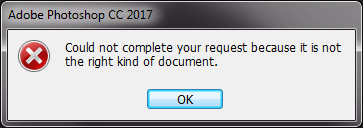
JPEG-filerne kunne heller ikke åbnes med Windows Photo Viewer.
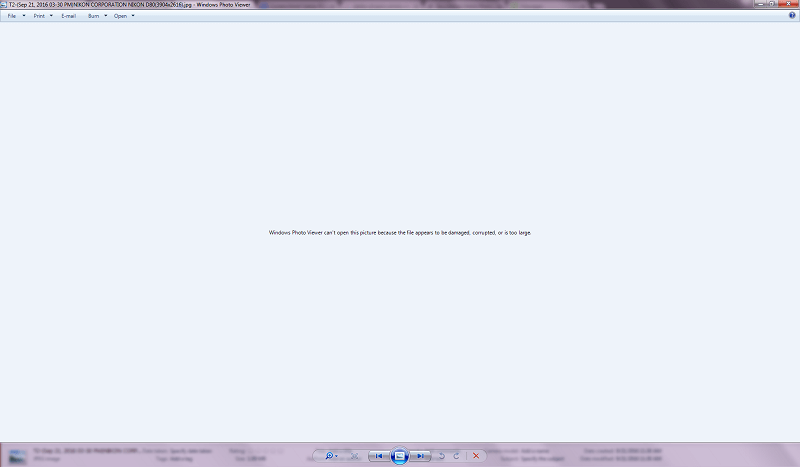
Da jeg forsøgte at åbne JPEG-filerne i Photoshop, virkede de stadig ikke.
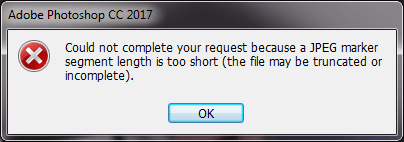
Det er overflødigt at sige, at dette var et temmelig skuffende resultat, selv for en som mig, der ved, at datagendannelse kan være en følelsesladet rutsjebanetur. Heldigvis er dette kun en test, og jeg var ikke i nogen reel fare for at miste mine data, så jeg var i stand til at nærme mig situationen med et roligt sind og lave en lille smule research for at finde ud af, hvad der kunne forårsage disse problemer.
Efter lidt gravearbejde på Stellars hjemmeside fandt jeg ud af, at det er muligt at lære softwaren at genkende nye filtyper ved at vise den nok funktionelle eksempler. Selvom det ikke så ud til at have nogen problemer med at genkende mine Nikon-specifikke RAW-filer under scanningsfasen, besluttede jeg at prøve det og se, om det ville hjælpe.
Denne proces håndteres i sektionen Præferencer i programmet og har et par muligheder.
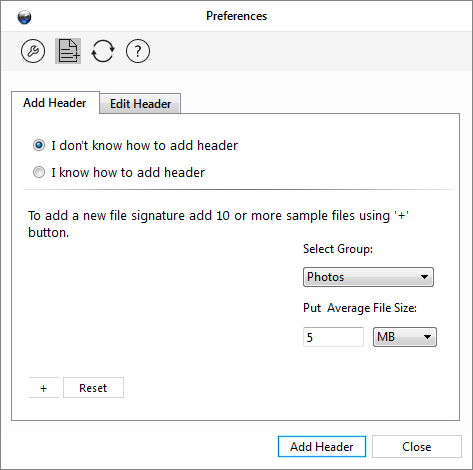
Hvis du er en dedikeret datagendannelsestekniker, kan du muligvis bruge afsnittet ‘Jeg ved, hvordan man tilføjer header’, men jeg kunne ikke forstå det.
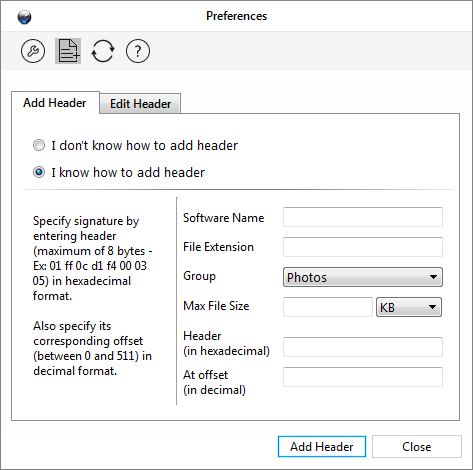
I stedet besluttede jeg at bruge ‘Jeg ved det ikke’ og gav den 10 forskellige fungerende .NEF-filer for at se, hvad der ville ske, anslåede den gennemsnitlige filstørrelse og klikkede på ‘Tilføj overskrift’.
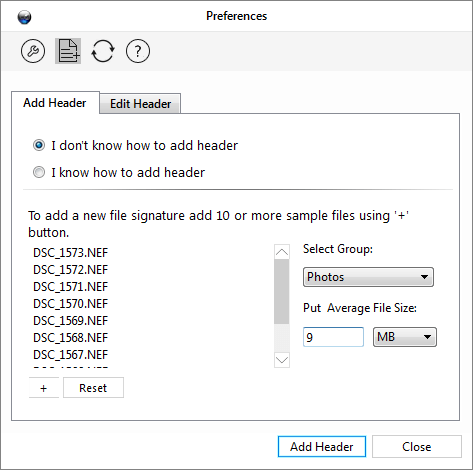
Jeg valgte ‘Tilføj ny header alligevel.’
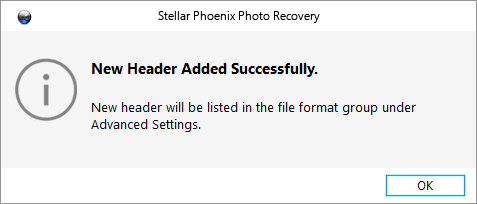
Jeg gik for at tjekke filformatlisten, og af en eller anden grund forstår jeg ikke, at alle filtyperne, der var indbygget i softwaren, var ‘nøjagtig størrelse’, på trods af at ingen af dem nogensinde ville have en fast størrelse . Måske er det en nuance af softwaren, som jeg ikke forstår, eller måske en fejl, fordi min tilføjede NEF-post var på listen med den gennemsnitlige filstørrelse, som jeg havde angivet i stedet for ‘nøjagtig størrelse’.
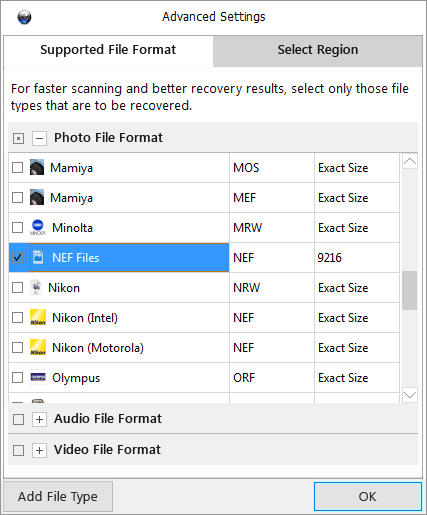
Jeg udførte scanningsprocessen på det samme hukommelseskort igen, bortset fra at jeg startede med at bruge drevlisten i stedet for autoplay-scanningsindstillingen. Denne ændring var nødvendig, så jeg kunne få adgang til afsnittet Avancerede indstillinger for at indstille det til kun at søge efter filer med den filtype, jeg lige har oprettet. Mærkeligt nok tog scanningen længere tid denne gang, på trods af at den kun ledte efter en enkelt filtype, men det kan have været på grund af scanning efter den brugerdefinerede filtype, som jeg tilføjede.
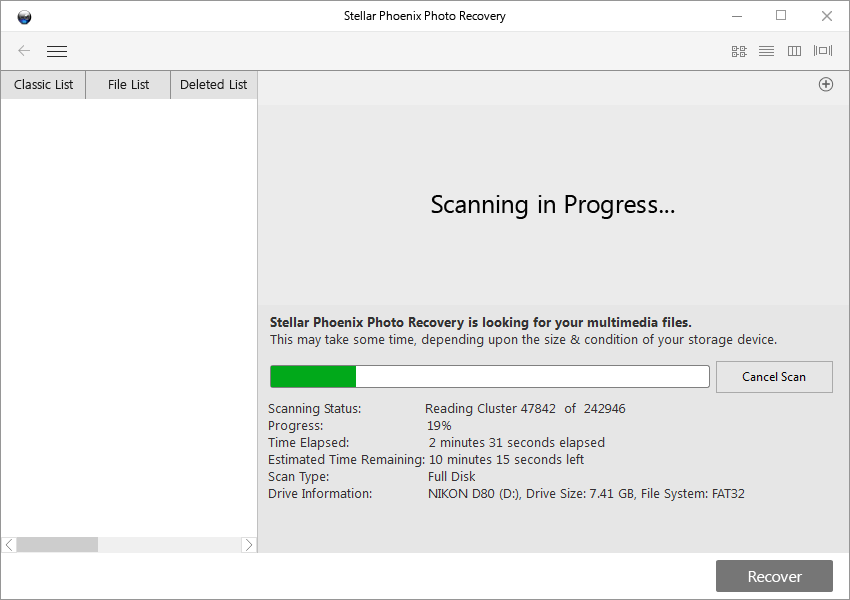
Desværre var dette ikke mere vellykket end det forrige forsøg. Jeg blev præsenteret for 423 filer på hver 32 KB – det rigtige antal filer identificeret under min første scanning, men filstørrelsen var alt for lille og konsekvent til at være korrekt.
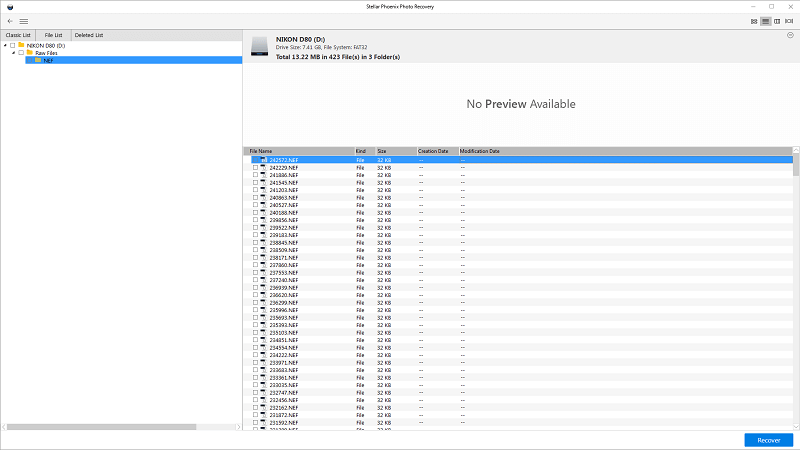
Men efter de overraskende resultater af det første gendannelsesforsøg, var det værd at teste for at se, hvad softwaren faktisk ville udsende i Windows, når jeg gendannet dem. Lige så overraskende viste outputtet sig at være præcis, hvad der blev vist i scanningsresultaterne, men ingen af filerne var brugbare og gav den samme fejlmeddelelse i Photoshop som før.
For grundighedens interesse gik jeg tilbage og udførte de samme trin igen, men denne gang valgte jeg indgangen Lokal disk til hukommelseskortet i stedet for indgangen Flytbar disk. Af en eller anden grund gav dette mig en lidt anderledes scanningsproces. Denne gang identificerede den de eksisterende filer på hukommelseskortet korrekt, som du vil bemærke i forskellen mellem de to skærmbilleder i rækken ‘Fundede elementer’.
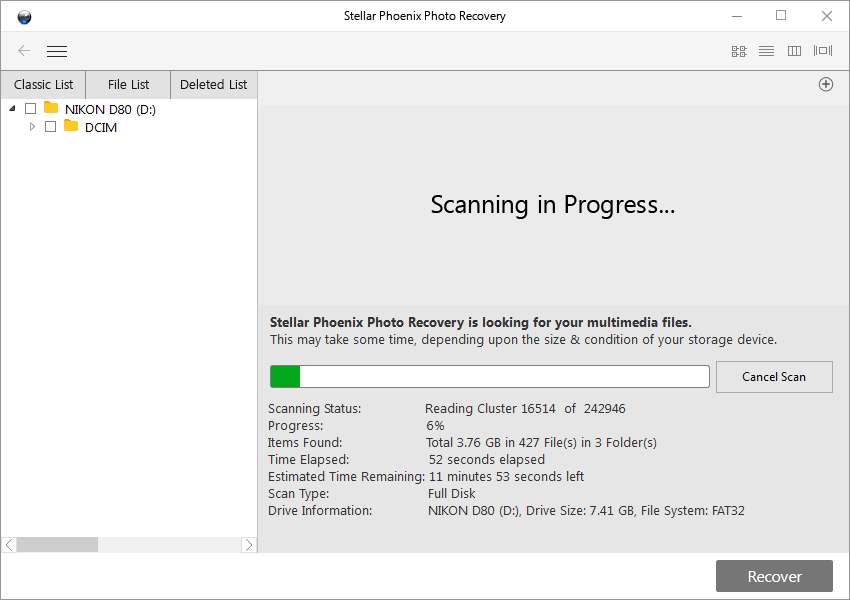
På trods af den lidt anderledes grænseflade og startmetode var denne scanning desværre ikke mere vellykket end den første. I stedet fandt den simpelthen de samme ubrugelige 32KB .NEF-filer fra det forrige forsøg ud over de eksisterende filer.
I sidste ende er jeg tvunget til at konkludere, at Stellar Photo Recovery ikke er særlig god til at gendanne formaterede hukommelseskort.
JP’s note: Det er bestemt skuffende at se, at Photo Recovery 7 lider under denne præstationstest. Faktisk læste jeg et par andre ægte anmeldelser af Stellar Phoenix Photo Recovery (for det meste ældre versioner), og mange af dem påpeger også, at programmet ikke er godt til at gendanne vektorbilleder og kamera RAW-filer. Spencer Cox anmeldte programmet i Fotografilivet, der angiver, at en ældre version af Stellar Photo Recovery mislykkedes dybt med at gendanne billeder fra hans Nikon D800e. Han opdaterede derefter sin anmeldelse for nylig og sagde, at 7.0-versionen løste problemet, og det fungerer nu godt. Ud fra de skærmbilleder, han postede, ser det ud til, at han brugte Mac-versionen af Photo Recovery 7, hvilket får mig til at tro, at Windows-versionen endnu ikke er blevet forbedret.
Test 2: Slettet mappe på eksternt USB-drev
Denne test var forholdsvis enkel. Dette 16 GB-drev har været i brug i et stykke tid nu, og jeg tilføjede en testmappe med et par JPEG-billeder, nogle NEF RAW-billedfiler og et par videoer af min kat Juniper.
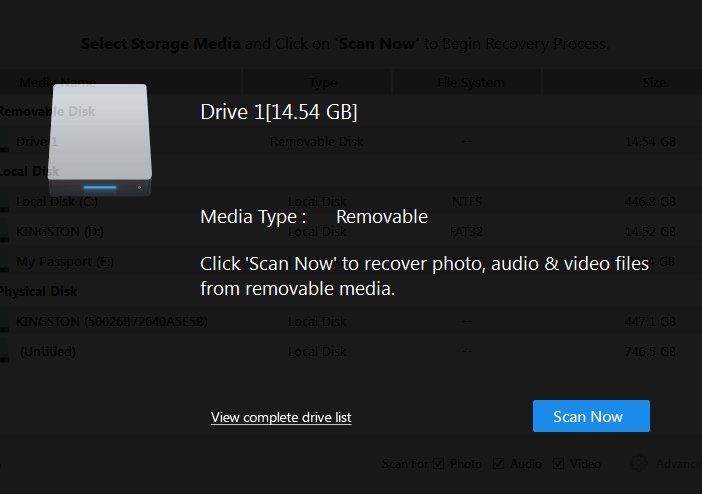
Jeg slettede det ‘ved et uheld’ og kørte den samme testprotokol som i den første test. Drevet blev registreret korrekt, når jeg tilsluttede det, og gjorde scanningen let at starte.

Alt så ud til at fungere korrekt, og det fandt hver eneste af de filer, som jeg inkluderede i min testmappe under scanningsprocessen – såvel som flere ekstra mystiske NEF-filer.
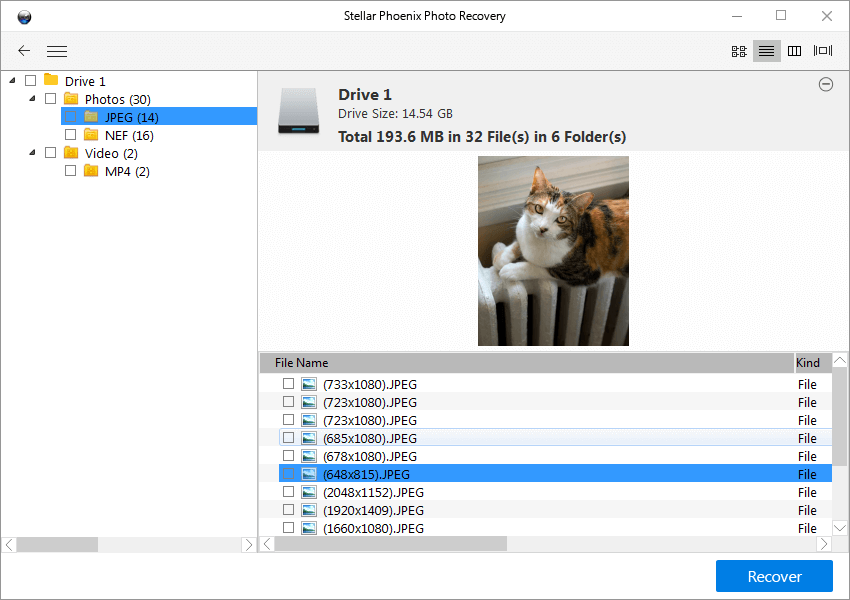
Kontrol af resultaterne af gendannelsesprocessen viste mig et lignende sæt af udpakkede JPEG-forhåndsvisninger i NEF-mappen, selvom denne gang alle filerne undtagen én kunne åbnes og læses af Photoshop.
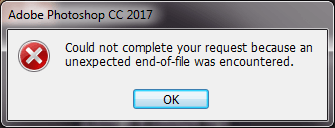
Videofilerne fungerede korrekt uden problemer. Samlet set er det en ret god succesrate og uendeligt meget bedre end den overskrevne hukommelseskorttest. Nu til den sidste test!
JP’s note: Jeg er faktisk ikke så overrasket over, at Stellar Photo Recovery bestod din test. For hvis det ikke gjorde det, er der slet ingen grund til, at virksomheden skal gøre programmet kommercielt. Der er snesevis af fortryd-værktøjer derude på markedet, der kan gøre arbejdet, ofte gratis. En af fordelene, Stellar Phoenix viser, efter min ydmyge mening, er dens overlegne evne til at forhåndsvise fundne filer, især video- og lydfiler – hvilket ville gøre filidentifikationsprocessen relativt let. Jeg har ikke fundet nogen gratis programmer, der kan opnå dette indtil videre.
Test 3: Slettet mappe på internt drev
Efter succesen med USB-drevtesten havde jeg store forhåbninger til resultaterne af denne endelige gendannelsesproces. Scanning af hele 500GB-drevet for alle filtyper er en langsom proces, på trods af at jeg har et solid state-drev, der i det væsentlige er et drev med høj kapacitet. Det er dog underlagt meget mere tilfældige læsninger og skrivninger, hvilket kan forårsage en situation tættere på den mislykkede hukommelseskorttest.
Desværre, mens det er muligt at scanne bestemte dele af drevet baseret på deres sektornummer, er der ingen måde at blot bede programmet om at søge efter de senest slettede filer, så jeg var nødt til at scanne hele drevet. Dette genererede en masse uhensigtsmæssige resultater, såsom billeder fra hele nettet, der var i mine midlertidige internetfiler og jævnligt slettes uden mit input.
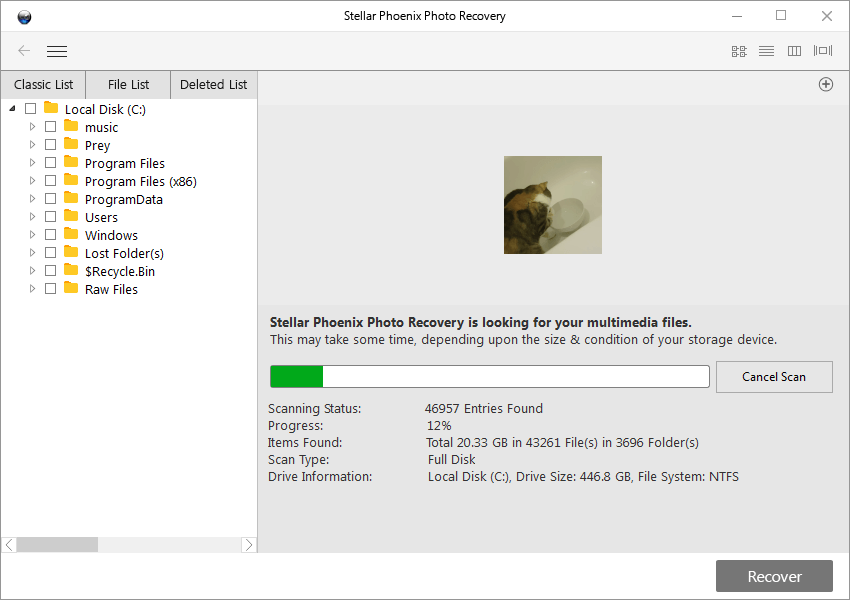
Denne scanningsmetode giver heller ikke en estimeret færdiggørelsestid, selvom det simpelthen kan skyldes, at dette drev er det største, jeg har scannet.
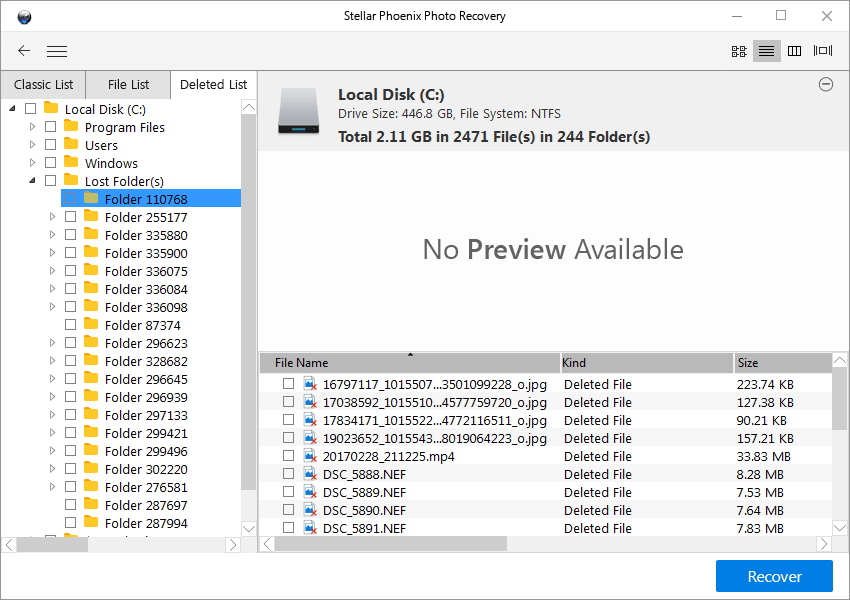
Det tog noget tid at sortere gennem resultaterne, men jeg var til sidst i stand til at finde de filer, jeg ønskede at gemme, ved at bruge området ‘Tabte mapper’ i sektionen ‘Slettet liste’. Hver fil, som jeg havde slettet, blev opført, men ingen af dem kunne gendannes korrekt. Bizart nok syntes nogle af JPEG-filerne at være blevet erstattet af andre filer fra mine midlertidige internetfiler.
Efter en anden mislykket test er jeg tvunget til at konkludere, at Photo Recovery 7 bedst bruges som en simpel ‘gendan sletning’-funktion under et ekstremt begrænset sæt omstændigheder, snarere end som en komplet datagendannelsesløsning.
JP’s note: Jeg har den samme konklusion efter at have testet Stellar Photo Recovery på Mac. Først og fremmest, i modsætning til andre gendannelsesprogrammer, der tilbyder en hurtig scanningstilstand, har Stellar Phoenix kun én scanningstilstand, dvs. Deep Scan. Derfor er det en smerte blot at vente på, at scanningen er fuldført. For eksempel, på min 500 GB SSD-baserede Mac, ville det tage 5 timer at afslutte scanningen (skærmbillede nedenfor). Min Mac kunne brænde ud at køre programmet så længe, fordi CPU’en er blevet meget overbrugt af appen. Og ja, min MacBook pro er overophedet. Så jeg afbrød scanningen på forhånd i håb om at få et hurtigt overblik over dens ydeevne. Det første indtryk, jeg har, er, at masser af uønskede billeder bliver fundet og listet, hvilket gør det meget svært at finde dem, jeg ville se og gendanne (selvom jeg fandt nogle). Jeg bemærkede også, at alle filnavne var blevet nulstillet til at være tilfældige cifre.
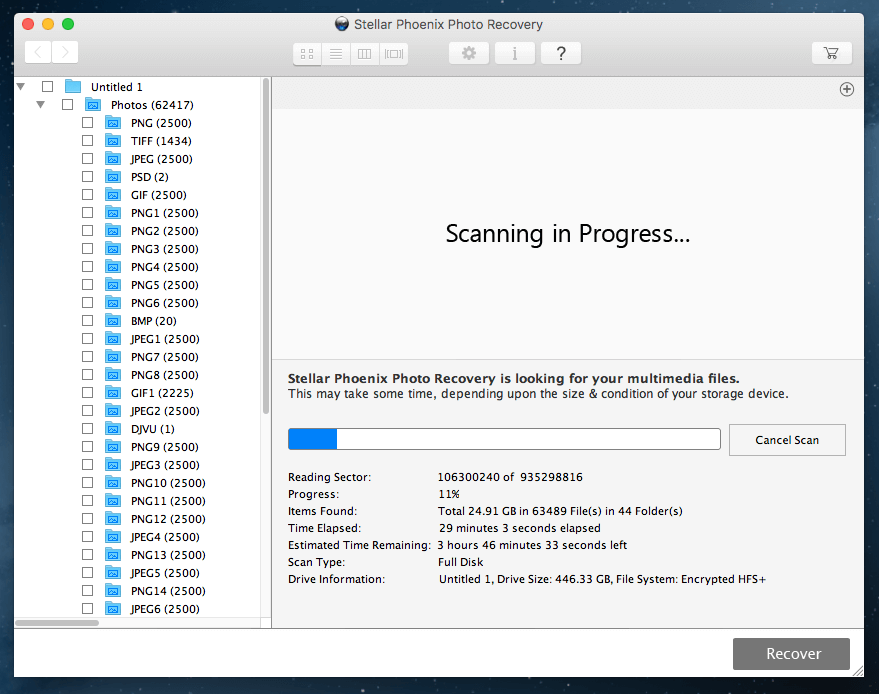
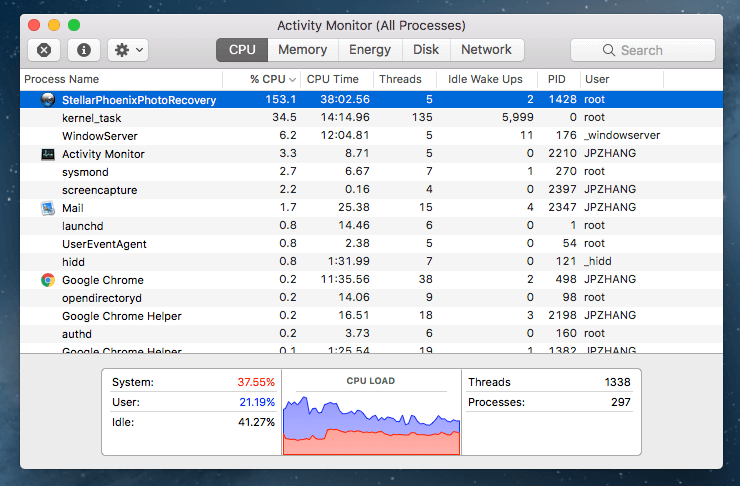
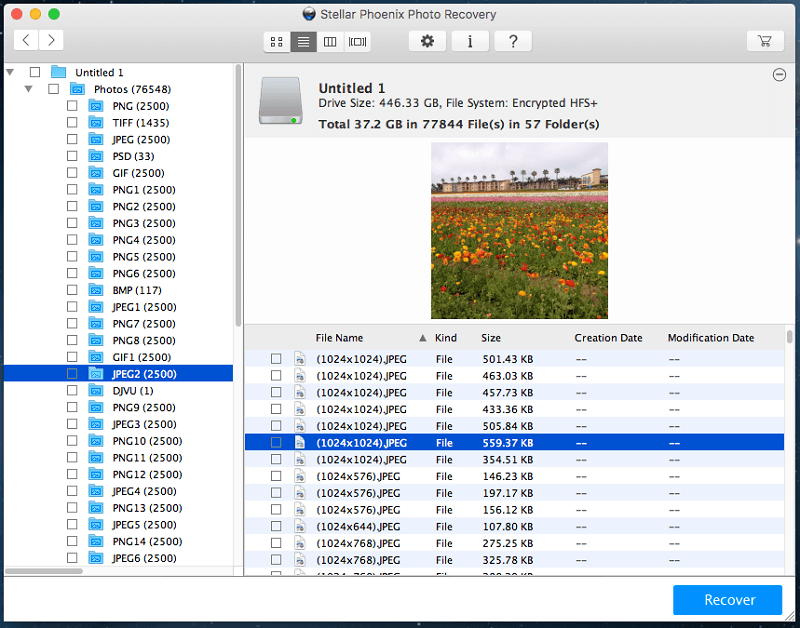
Årsager bag mine anmeldelser
Effektivitet: 3.5/5
Som en ekstremt grundlæggende ‘gendan sletning’-funktion for flytbare drev, er dette program tilstrækkeligt. Jeg var i stand til at gendanne nyligt slettede filer under blot en af mine tre tests, og det var den enkleste. Jeg var ikke i stand til at gendanne mediefiler fra et formateret hukommelseskort under den første test, og den sidste test af et primært brugsdrev kunne heller ikke gendanne filer, som jeg kun havde slettet en time før.
Pris: 3 / 5
Til $49.99 USD om året er Stellar Phoenix Photo Recovery ikke det dyreste datagendannelsesprogram på markedet, men det er heller ikke det billigste. Det har en meget begrænset brugssag, og du kan helt sikkert finde bedre værdi for dine penge i et program, der gendanner alle typer data, ikke kun mediefiler.
Brugervenlighed: 3 / 5
Så længe du udfører en simpel fortrydsfunktion på en ekstern lagerenhed, er processen relativt jævn og enkel. Men hvis du befinder dig i en mere kompliceret situation, som jeg gjorde med hukommelseskorttesten, har du brug for nogle stærke computerfærdigheder og problemløsningsevner for at forstå situationen korrekt.
Support: 3.5/5
Support i programmet er en grundlæggende hjælpefil, men den er begrænset til blot at beskrive funktionerne i hvert aspekt af programmet og ikke til egentlig fejlfinding. At tjekke Stellar Data Recovery-webstedet for mere information gav mig et sæt dårligt skrevne artikler, der ofte var forældede. Yderligere videnbaseartikler var ikke særlig nyttige.
JP nåede også ud til deres supportteam via telefon, e-mail og live chat. Han ringede til to numre på Stellar Phoenix hjemmeside. Han fandt ud af, at +1 877-nummeret i øverste højre hjørne faktisk er til datagendannelsestjenester,
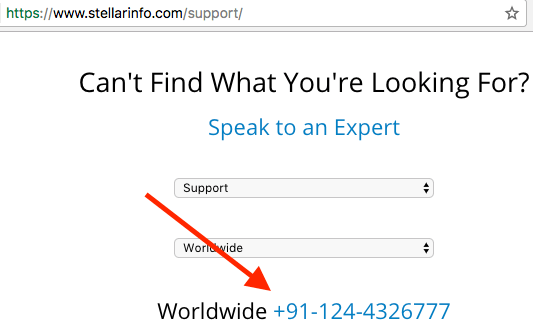
og det rigtige supportnummer kan findes på supportwebsiden.

Alle tre supportkanaler svarede på JP’s forespørgsler, men deres hjælpsomhed kræver yderligere evaluering, da han stadig venter på e-mailsvaret.
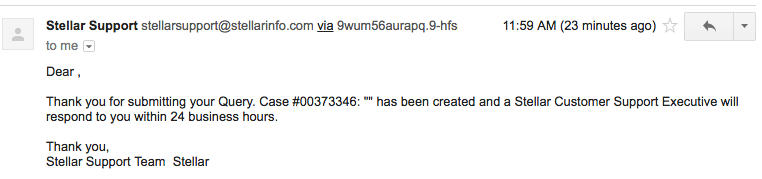
Alternativer til Stellar Photo Recovery
Recuva Pro (kun Windows)
For 19.95 USD, RecuvaPro gør alt, hvad Stellar Photo Recovery kan gøre – og mere. Du er ikke begrænset til kun at gendanne mediefiler, og du kan dybscanne dine lagermedier for spor af filer, der allerede er blevet overskrevet. Du er stadig ikke garanteret succes med din genopretning, og brugergrænsefladen lader bestemt meget tilbage at ønske, men det er et kig værd. Der er også en lidt mere begrænset gratis mulighed, der kan få dine filer tilbage!
[e-mail beskyttet] Uneraser (kun Windows)
Jeg har ikke haft en chance for personligt at bruge denne software, men det ser ud til, at det er et forsøg værd. Morsomt nok understøtter den endda den gamle DOS-kommandolinjegrænseflade, selvom den også understøtter de nyeste versioner af Windows. Der er en freeware version og en Pro-version til $39.99, selvom freeware-versionen kun lader dig scanne og gendanne en enkelt fil pr. session.
R-Studio til Mac
R-Studio Mac giver et mere omfattende og brugervenligt sæt værktøjer til at arbejde med beskadigede drev og slettede filer. Det er dyrere end Stellar Photo Recovery, men det giver dig mulighed for at gendanne enhver filtype og har en masse gratis ekstra disk- og datastyringsværktøjer med i dit køb.
Find flere gratis eller betalte alternativer i vores roundup anmeldelser her:
Konklusion
Hvis du leder efter en robust mediegendannelsesløsning, er Stellar Photo Recovery ikke den bedste mulighed. Hvis du leder efter en simpel ‘fortryd sletning’-funktion, der giver dig mulighed for at gendanne filer, som du har slettet fra dine eksterne enheder ved et uheld, så vil denne software klare opgaven – forudsat at du forhindrer din enhed i at skrive flere data, før du får en chance for at bruge den.
Det har intet overvågningssystem, der holder styr på dine nyligt slettede filer, hvilket kan gøre gendannelse af selv blot nogle få filer til en langvarig proces på store mængder. Hvis du kun er interesseret i at arbejde med små eksterne lagervolumener, er dette en hurtig og funktionel løsning, men der er andre gendannelsesprogrammer, der giver mere omfattende funktioner.
Så synes du, at denne anmeldelse af Stellar Photo Recovery er nyttig? Virker programmet for dig? Efterlad en kommentar nedenfor.
Seneste Artikler